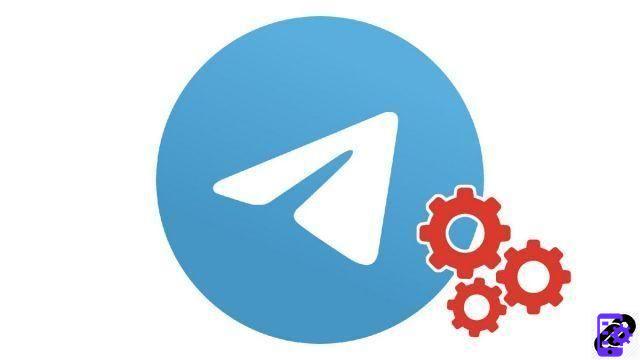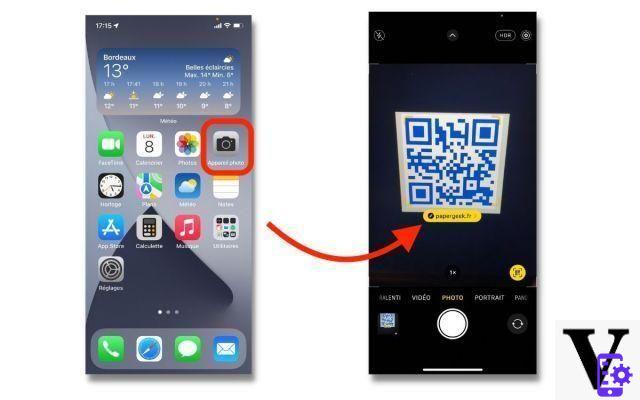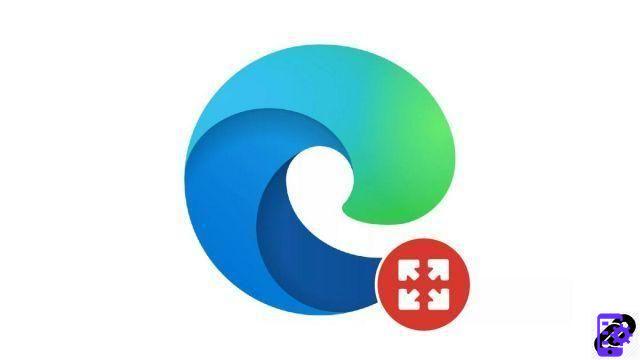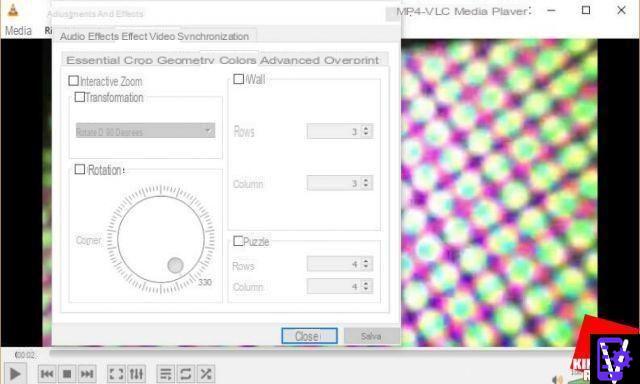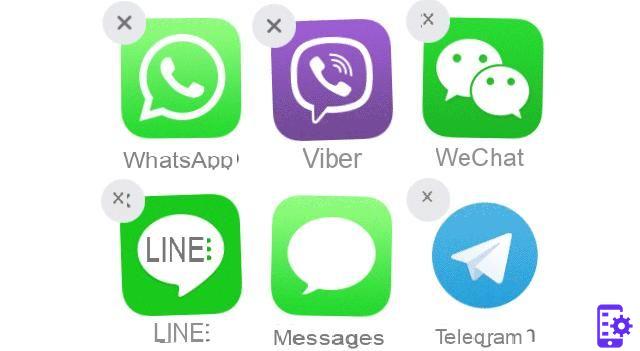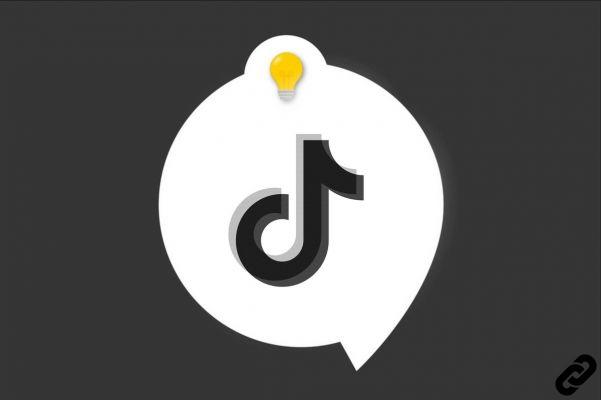Para el trabajo que estás haciendo, necesitas escribir un texto usando el computadora. Al no estar familiarizado con todo lo relacionado con la tecnología, el teclado frente a ti parece una especie de terreno lleno de trampas y misterios. Tiene muchas dificultades, en particular, con caracteres especiales: comillas, asteriscos, corchetes de varios tipos, símbolos de moneda, etc.
Muchos de los caracteres antes mencionados están presentes en el teclado que utiliza, pero cada vez que intenta escribirlos en la pantalla, aparece un símbolo diferente al que pretendía ingresar. En resumen, realmente necesitaría ayuda para descubrir cómo escribir estos caracteres, y hay uno que le está causando la mayoría de los problemas con la frecuencia con la que se ve obligado a escribirlo: el Punto de exclamación.
Si te ves a ti mismo en esta breve descripción, te alegrará saber que puedo explicártelo. como poner el signo de exclamacion en la computadora. Debes saber, en efecto, que este carácter se puede digitar (mediante algunas combinaciones de teclas) e ingresar de varias formas y yo me encargaré de explicártelas todas de la manera más clara y sencilla. También te mostraré cómo escribir el signo de exclamación al revés, el que puedes encontrar en los textos en español, por así decirlo. ¡Feliz lectura y buena suerte para todo!
índice
- Cómo poner el signo de exclamación en la computadora: Windows
- Cómo poner el signo de exclamación en la computadora: Mac
Cómo poner el signo de exclamación en la computadora: Windows

Windows, el popular sistema operativo de Microsoft, proporciona muchas formas diferentes de escribir el carácter del Punto de exclamación, y algunos de estos ni siquiera implican el uso de un teclado. De esta forma, si el que tienes disponible tiene algún problema, o por alguna razón no es inmediato insertar caracteres especiales a través de él, puedes recurrir fácilmente a estos sistemas que te enumeraré en los próximos capítulos. Aquí están todos los detalles.
Teclado
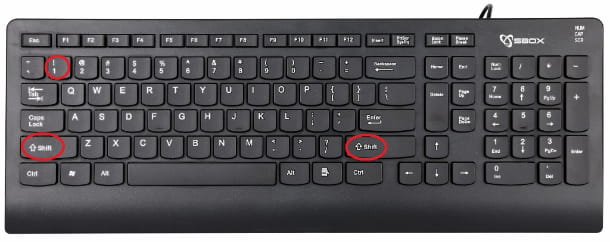
Si está de acuerdo, procedería en orden a partir de lo que es un poco el medio "estándar" para escribir texto en una computadora: el Tastiera. Como mencioné anteriormente, para insertar el carácter especial del Punto de exclamación con esta herramienta necesariamente tendrás que recurrir a alguna combinación de teclas.
Lo primero que puedes usar es mantener presionada la tecla cambio (el que tiene el símbolo de la flecha apuntando hacia arriba, puedes usar tanto el de abajo a la izquierda como el de abajo a la derecha) mientras presionas la tecla 1. Pruébalo ahora para ver si esta combinación te sienta bien.
¿Cómo se dice? ¿Esto último te resulta bastante incómodo? Luego puede probar los que se basan en el código ASCII (una herramienta de decodificación que le permite escribir caracteres especiales a través de algunos atajos de teclado): Alt + 33 e Alt + 0033. Los números que forman parte de estas combinaciones deben escribirse en el teclado numérico ubicado en el lado derecho del teclado.
Luego asegúrese de que esta herramienta se esté ejecutando presionando la tecla NumLk o clave Blocnum (si está presente, una luz en el teclado debe encenderse cuando se presionan estas teclas). Una vez que esté seguro de que el teclado numérico está activo, mantenga presionada la tecla otro (se encuentra en la esquina inferior izquierda) luego ingrese los códigos 33 o 0033 sobre este último. No fue tan difícil, ¿verdad?
Si está escribiendo con el programa Word puedes usar combinaciones también 0021 + Alt + X o Alt + 451 (siempre con el teclado numérico).
tu tambien quieres saber Cómo poner el signo de exclamación al revés en la computadora? Nada podría ser más simple: simplemente presione las combinaciones de teclas Alt + 173 o Alt + 0161.
Si el teclado numérico no está presente en el teclado de su computadora (por ejemplo, si este último es un portátil), con una combinación adicional de teclas puede activar una función que le permite escribir las teclas relacionadas con los números (aquellas colocadas por encima de la cartas, para ser claros) como si fueran los del teclado numérico.
La combinación de la que hablo puede variar según el modelo de portátil que estés utilizando; por lo general, debe mantener presionada la tecla Fn (la que se encuentra abajo a la izquierda) y una segunda llave con el texto Núm.. Las combinaciones más populares son Fn + Número de bloque, Fn + F11 o Fn + F8 (para desactivar la función basta con pulsar las mismas combinaciones más adelante).
Después de presionar estas teclas en el teclado, puede recurrir a combinaciones de teclas otro que he enumerado arriba. ¿Cómo se dice? ¿Le gustaría saber más sobre las teclas de función? Entonces lee lo que te he explicado en este tutorial. Además, a continuación te ofrezco una pequeña lista de diseños extranjeros para teclados, de modo que si el tuyo no está configurado en italiano, no tendrás problemas para descubrir cómo escribir el signo de exclamación.
- Teclado con disposición en inglés - presione la combinación de teclas Mayús + 1 tanto para el diseño USA ambos para eso UK. Para el signo de exclamación inverso usa las combinaciones que indiqué arriba.
- Teclado con diseño en español - usa la combinación Mayús + 1 tanto para el diseño español internacional tanto para el español deAmérica Latina. Para el signo de exclamación inverso presiona el botón ¡ en la parte superior derecha para el diseño español internacional, mientras que para el diseño latinoamericano, presione las teclas Mayús+¿.
- Teclado con diseño francés - presiona el botón ! ubicado a la derecha. Para el signo de exclamación inverso use las combinaciones que se muestran arriba.
Panel de emojis de Windows
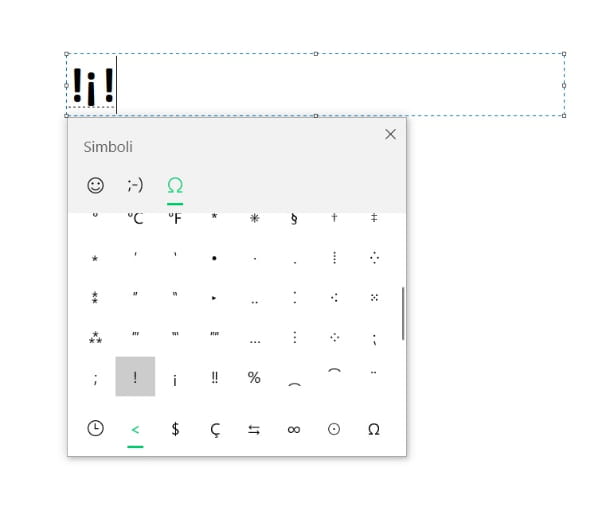
Si ha actualizado Windows 10 a la última versión disponible, para ingresar al Punto de exclamación se puede recurrir a una cómoda función del sistema operativo de la casa de Redmond: el panel de emojis. La opción, además de ofrecerte la posibilidad de insertar los populares emoticonos, también te permite escribir caracteres especiales (incluidos los extranjeros) de forma inmediata.
Explicaré cómo usar el panel en cuestión. Primero, debe saber que es posible llamar a este último desde cualquier campo de compilación donde puede ingresar texto. ¿Cómo? Simple: simplemente haga clic en el campo de compilación mismo para colocar el cursor de texto, luego presione y mantenga presionada la tecla Maneras de Ganar (el que tiene el banderín Windows) y presione la tecla [.] (La de la punto). Alternativamente, también puede hacer clic derecho donde desea insertar texto y seleccionar el elemento emoji desde el menú contextual.
Una vez que tenga el cuadro de emoji frente a usted, haga clic en el icono Ω ubicado en la parte superior derecha de este último y luego desplácese hacia abajo en la lista de caracteres especiales para encontrar el Punto de exclamación (La signo de exclamación inverso se coloca justo al lado de este último). Una vez que lo haya encontrado, sólo tiene que hacer clic en su vista previa para insertarlo en el texto que está redactando. Realmente cómodo, ¿no?
Teclado virtual
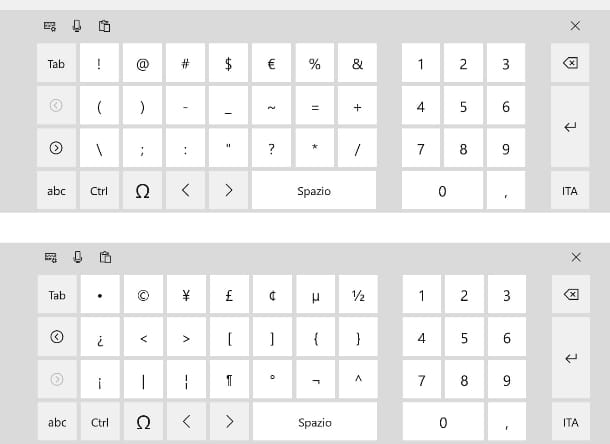
La teclado virtual Windows puede ser realmente "providencial" si el físico de tu ordenador tiene algún problema. ¿Cómo se dice? ¿No sabías que el sistema operativo de tu PC tenía una opción que te permite mostrar un teclado en la pantalla en el que puedes escribir texto con unos simples clics y te gustaría saber cómo usar esta herramienta?
Te acomodo de inmediato, seguro que no tendrás problema en entender los pasos. Primero, haga clic en el llave correcta ratón sobre barra de tareas Windows que se encuentra en la parte inferior de la pantalla de su PC. En el menú contextual que se abre, haga clic en el elemento Mostrar el botón del teclado virtual. En este punto, debería ver un icono Tastiera al lado de la idioma y L 'ver Ventanas (puedes encontrarlas en la parte inferior, en la esquina derecha de la barra de tareas).
Solo un clic en estoicono para llamar al teclado virtual. Una vez que este último se muestra en la pantalla, haga clic en el botón Y 123 ubicado en la parte inferior izquierda: encontrará el Punto de exclamación A la izquierda; solo necesita hacer clic en el botón en cuestión para insertar el carácter especial en el texto que está redactando. Si desea insertar el signo de exclamación al revés, haga clic en el icono > a la izquierda, desde el último panel, y haga clic en el botón correspondiente en la parte superior derecha. ¡Pruébalo ahora!
Una vez que el teclado ya no sea necesario, presione el icono de X colocado en la parte superior derecha sobre él para cerrarlo y repetir a la inversa el paso en el que te expliqué cómo activarlo si quieres eliminarlo de la barra de tareas.
Mapa de caracteres
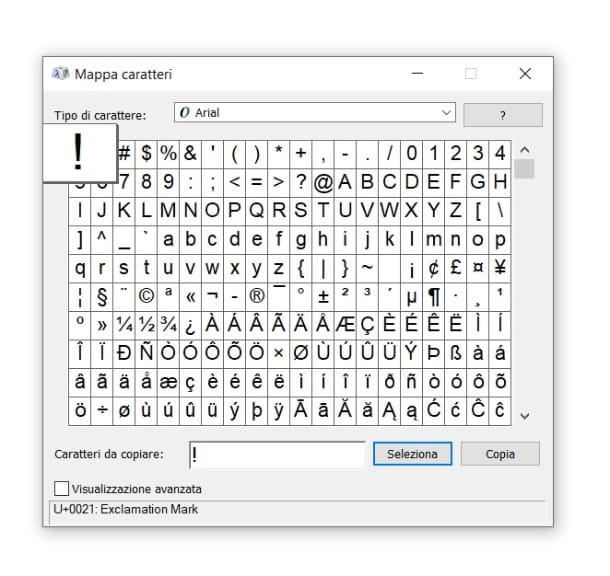
Ha tenido dificultades para usar los métodos que he enumerado hasta ahora para insertar el carácter especial del Punto de exclamación en el texto que estás componiendo? Entonces, en este caso, también puedes usar el mapa de caracteres Ventanas. Es una sencilla herramienta integrada en el sistema operativo de Microsoft desde la que puedes copiar y pegar caracteres de texto especiales.
Para abrir el mapa de caracteres, haga clic en el botón Inicio Windows (el que tiene banderín en la esquina inferior izquierda), luego, en la lista de programas que se abre, haga clic en la carpeta Accesorios de Windows y, desde aquí, haga clic en el elemento Mapa de caracteres. El signo de exclamación se encuentra en la esquina superior izquierda (es el primero de la lista), mientras que el signo de exclamación inverso se coloca un poco más abajo a la derecha.
Haga clic envista previa del personaje que te interesa, luego presiona el botón Seleccionar y luego en el botón Copiar. En este punto, puede insertar los caracteres copiados en el texto que está copiando con la combinación de teclas Ctrl + V o haciendo clic en col llave correcta ratón y haciendo clic en el elemento Pegar del menú contextual. Fácil, ¿verdad?
Cómo poner el signo de exclamación en la computadora: Mac

Si usas un Mac y te preguntas como poner el signo de exclamacion en la computadora, sepa que puede usar métodos muy similares a los que he enumerado en el caso de Windows. Si tiene problemas con el teclado físico, puede usar de manera segura el virtual o el panel de emoji y símbolos. Siga leyendo para conocer los detalles de los procedimientos.
Teclado

en tu teclado Mac puede usar algunas combinaciones de teclas simples para escribir el carácter del Punto de exclamación. El "estándar" consiste en mantener pulsada la tecla cambio (el que tiene el símbolo de pequeña flecha apuntando hacia arriba ubicado a la izquierda, también puede usar el de la derecha) y luego presione la tecla 1.
La otra combinación de teclas que puede usar es opción + 0021. En este caso, deberá utilizar para escribir los números de la combinación. teclado numérico colocado a la derecha. Para realizar esta combinación, solo necesita mantener presionada una de las dos teclas opción (también indicado con la redacción alt) en la parte inferior y luego ingrese el código 0021 en el teclado numérico.
También asegúrese de que este último esté activo presionando la tecla bloque ubicado en la parte superior izquierda del propio teclado. Si esta tecla no está presente en su teclado, presione la combinación cambiar + eliminar. Si su intención, por otro lado, es insertar el carácter del signo de exclamación inverso usa la combinación de teclas opción+?.
A continuación, también le muestro las combinaciones de teclas necesarias para escribir el signo de exclamación en diseños de teclados extranjeros. De esta forma, si el tuyo no está configurado en italiano, no tendrás problemas para entender cómo insertar el signo de exclamación en el texto que estás escribiendo.
- Teclado con disposición en inglés - presione las teclas shift + 1 tanto para el diseño de EE. UU. como para el diseño del Reino Unido.
- Teclado con diseño en español - presione las teclas shift + 1 tanto para el diseño español internacional como para el diseño latinoamericano. Para el signo de exclamación por el contrario, presione la tecla ¡, arriba a la derecha, para el diseño español internacional, mientras que para el diseño latinoamericano, presione las teclas turno+¿.
- Teclado con diseño francés - presiona el botón ! colocado a la derecha.
Teclado virtual
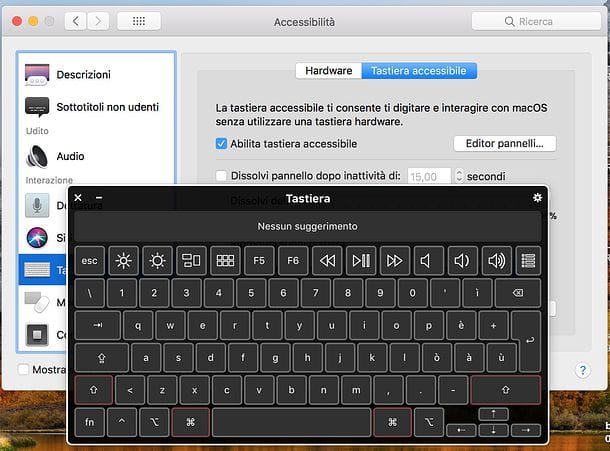
¿Cómo se dice? ¿El teclado físico de tu computadora hace "rabietas" y no quiere saber cómo funciona como debe? Mantenga la calma: puede solucionarlo fácilmente utilizando el teclado virtual integrado en el sistema operativo de la casa de Cupertino. Para comenzar a utilizar esta práctica herramienta, haga clic en el icono manzana colocado en la parte superior izquierda, en el barra de menú de macOS.
Después de eso, haga clic en el elemento Preferencias del Sistema y, en la ventana que se abre, haga clic en el elemento Accessibilità. Luego haga clic en el elemento Teclado en el menú de la izquierda y luego haga clic en el elemento Teclado accesible en el panel derecho. Desde aquí, marque la caja al lado del artículo Habilitar teclado accesible pulsando sobre la propia caja.
Esto mostrará automáticamente el teclado virtual de macOS en la pantalla. Para ingresar el signo de exclamación, simplemente presione el botón cambio y luego en el botón 1. Sencillo, ¿verdad? Por supuesto, para escribir de esta manera primero deberá colocar el cursor de texto en un especial campo de compilación haciendo clic en este último. Si, por el contrario, desea insertar el carácter del signo de exclamación inverso presione el botón opción en el teclado virtual y luego presione el botón ¡ que ves entre los disponibles.
Panel de emojis y símbolos
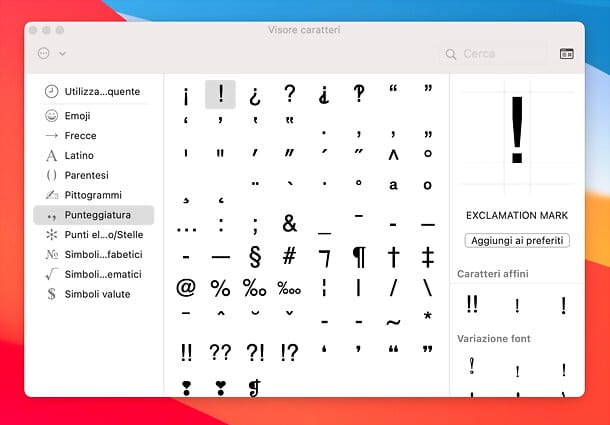
De manera similar a Windows, macOS también incluye un panel conveniente mediante el cual puede ingresar emoji e Caracteres especiales de una forma sencilla e inmediata. Puede abrir esta herramienta en la pantalla haciendo clic en el llave correcta mouse en el punto donde desea insertar el signo de exclamación y, posteriormente, hacer clic en el elemento Emoji y símbolos desde el menú contextual.
Alternativamente, también puede usar la combinación de teclas control + cmd + espacio, o haga clic en el elemento de nuevo Modificación colocado en lo alto, en el barra de menú de macOS y, desde aquí, haz clic en la opción Emoji y símbolos. En la ventana que se abre, haga clic en el icono del rectángulo, arriba a la derecha, para habilitar la visualización de caracteres.
Luego presione sobre el elemento puntuacion, que encuentras en el menú de la izquierda, y busca entre los personajes que se te proponen en el recuadro central. Una vez que haya encontrado el signo de exclamación o el signo de exclamación inverso, haga doble clic en ellos vistas previas para pegarlos directamente en el texto que está redactando. Para obtener más detalles sobre estos procedimientos, consulte mi tutorial sobre cómo ingresar caracteres especiales.